鱼骨图,也称因果图,是一种非常有效的图形化工具,常用于问题分析和解决方案的展示。它通过形象化地展现问题的原因和结果之间的关系,帮助团队更清晰地识别问题的根源,并针对性地解决。今天,我们将为大家详细讲解如何在MicrosoftWord中制作鱼骨图,让这个强大的工具为您的工作带来更多帮助。
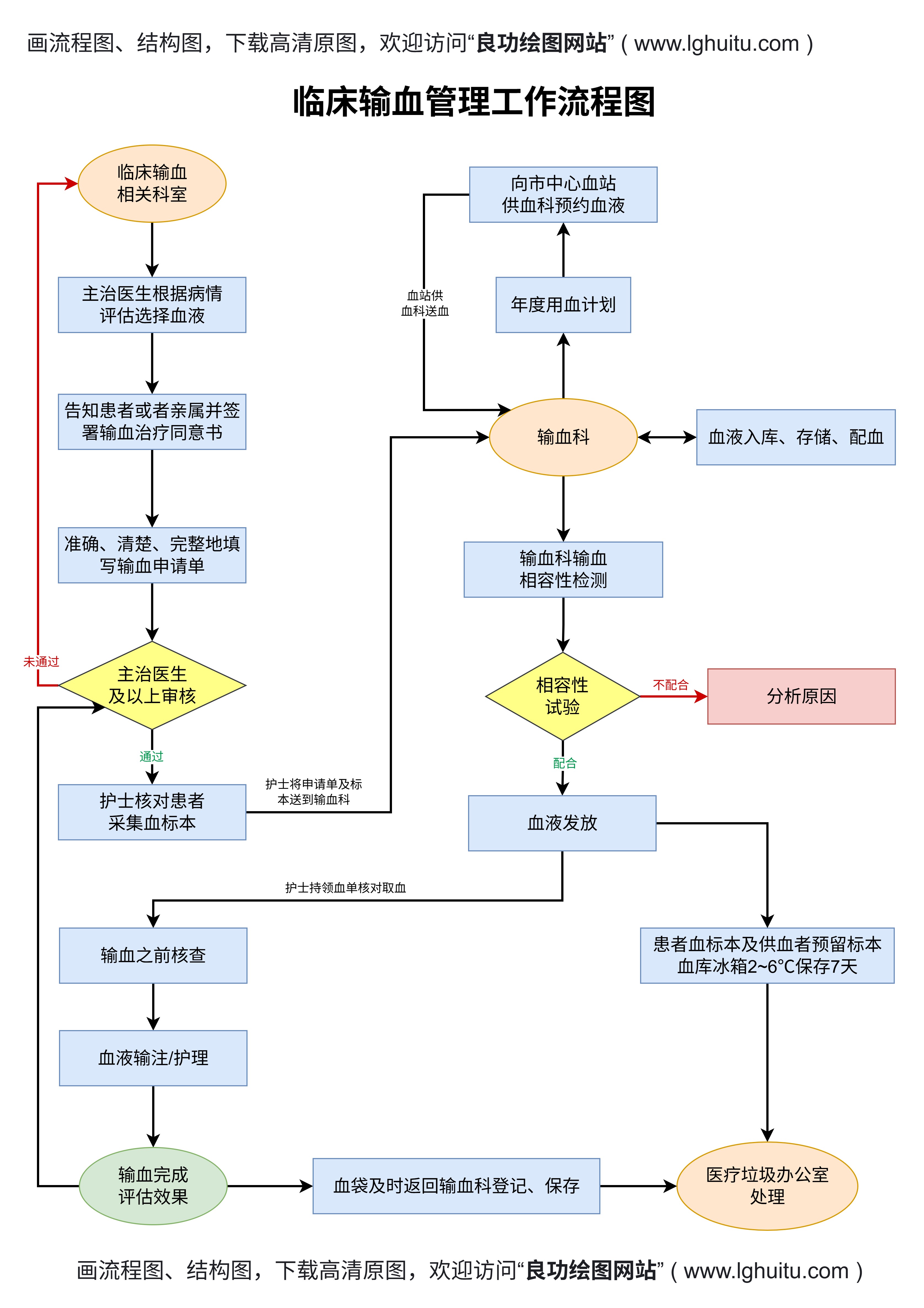
鱼骨图的结构非常简单直观,通常由一条“主骨”构成,主骨延伸出若干条“支骨”,每一条支骨代表一个原因类别,而支骨上的小“骨头”则表示具体的原因。这些原因经过分析后,可以帮助我们找到问题的根本原因。典型的鱼骨图样式通常包括以下几个部分:
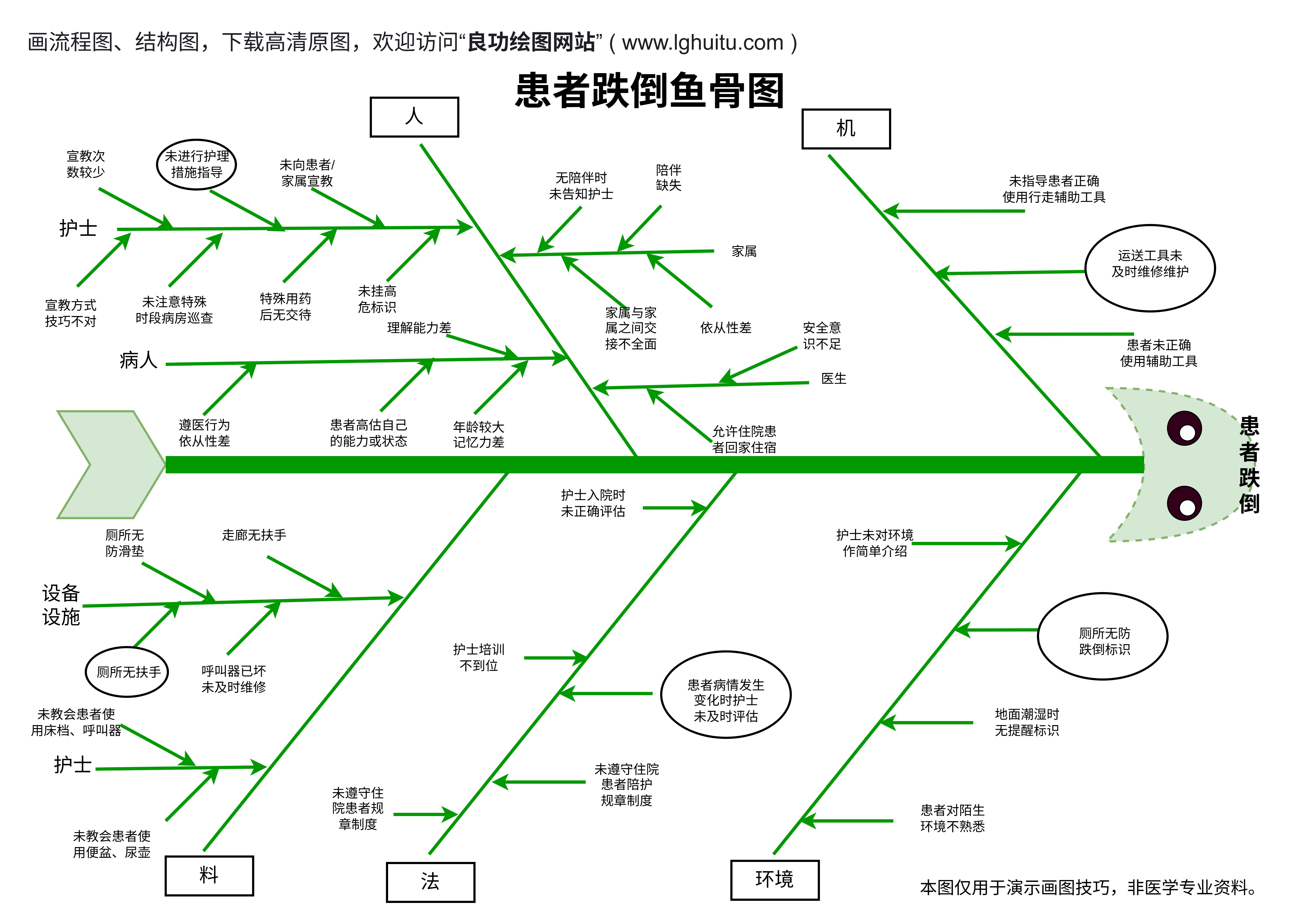
主骨:这条水平线代表问题的核心,通常写上需要分析的具体问题或目标。
支骨:从主骨向上或向下延伸的线条,每条支骨代表问题的一个大类。
小骨头:每条支骨上的小线条代表更具体的原因,帮助分析细化问题。
通过这样清晰明了的结构,鱼骨图能够帮助团队高效地梳理问题的各个方面,快速聚焦在最关键的原因上。
如何利用Word快速制作一份专业的鱼骨图呢?这里为大家整理了详细的制作步骤。即使你对Word的使用并不熟悉,也能轻松掌握。
打开MicrosoftWord,创建一个新的空白文档。确保您的Word版本支持形状绘制功能(几乎所有现代版本都支持)。
点击“插入”选项卡,在“插图”栏目中选择“形状”。
选择“线条”中的“直线”工具,在文档中绘制一条横向的直线,这条线将作为鱼骨图的“主骨”。
在主骨的两端,分别添加两条斜线,这两条斜线作为鱼骨图的两端支骨。
在主骨的左右两侧,插入更多的斜线,形成支骨。支骨的数量取决于您需要分析的原因类别,一般来说,鱼骨图上可以有6到8个支骨,每个支骨代表一个大类的原因。
通过“插入”菜单中的“形状”选项,您可以选择不同的线条来调整支骨的角度和长度,使其更符合实际分析的需要。
当鱼骨图的基本框架完成后,接下来就是给每条支骨加上标签。可以选择“文本框”工具,将每个支骨上的小骨头用文字标明具体的分析因素。
比如,假设您在分析生产过程中出现的问题,可以为支骨命名为“设备问题”、“人力问题”、“流程问题”等,然后在支骨的小骨头上详细列出各类具体原因。
完成鱼骨图的基本制作后,您可以通过调整线条颜色、文字字体、大小和对齐方式等进一步美化鱼骨图。Word的形状工具非常灵活,您可以选择不同的线条样式,甚至使用阴影和渐变效果让图表看起来更专业。
通过这些简单的步骤,您就能在Word中创建一个结构清晰、直观易懂的鱼骨图。这种图形化的表达方式,能够帮助团队更好地理解和解决问题,同时提高沟通效率。
鱼骨图不仅在企业的生产管理中发挥着重要作用,也广泛应用于项目管理、质量控制、团队协作等多个领域。无论是在解决客户投诉、产品缺陷分析,还是在制定市场营销策略时,鱼骨图都能帮助团队成员快速找到问题的根本原因,从而采取有效的措施。
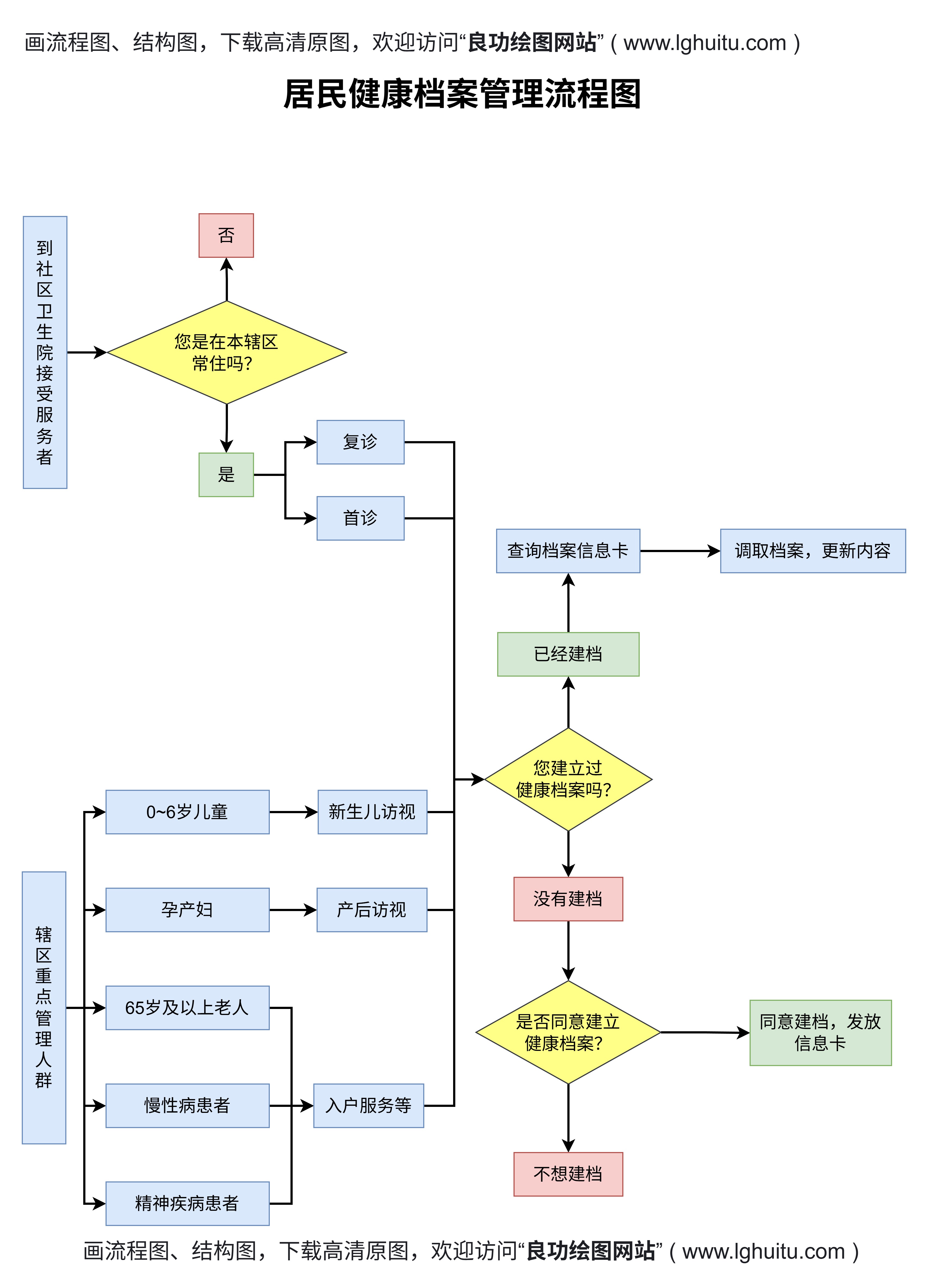
通过Word制作鱼骨图的方式,团队不仅可以利用它进行深度分析,还能在讨论过程中清晰地展示每个成员的观点和贡献,促进集体智慧的碰撞,提升整体解决问题的效率。
为了更好地理解Word鱼骨图的使用,下面我们通过一个实际案例来看看如何应用这个工具解决实际问题。
假设某公司在生产线上发现了产品质量问题,经过初步检查,发现有多项因素可能导致了这一问题。为了更全面地分析问题的根源,团队决定制作一份鱼骨图。
团队成员收集了所有相关的因素,例如设备故障、人力不足、生产工艺问题、原材料问题等。接着,团队将这些因素分成不同的类别,并将它们以支骨的形式添加到鱼骨图中。
通过这种图形化的分析,团队能够快速找出哪个环节出现了问题,并且针对性地采取改进措施,避免了传统分析方法中容易遗漏细节的困境。
尽管鱼骨图在结构上非常简单,但如何使其在视觉上更具冲击力和传达效果,也是制作时需要注意的问题。以下是一些提升鱼骨图表达效果的小技巧:
层次分明:确保每个类别之间的区分清晰,避免支骨过多,导致信息过于繁杂。
颜色使用:适当使用颜色可以帮助强调重要内容,或者通过颜色的对比来帮助阅读者区分不同的分析类别。
字体选择:对于重要的分析项,可以使用加粗或不同的字体大小来突出显示,确保关键信息一目了然。
图形整洁:使用Word时,一定要注意各部分元素的对齐和间距,使图形看起来简洁大方,避免信息过于密集。
通过上述步骤,相信您已经掌握了在Word中制作鱼骨图的基本技巧。不管是分析工作中的难题,还是提升团队的协作效率,鱼骨图都能成为一个得心应手的工具。掌握了这一技能,您不仅能提高自己的工作效率,还能在团队中树立起问题分析和解决的能力。
鱼骨图是一个灵活且实用的工具,使用它能够帮助您更好地理清问题的层次和结构。无论是日常工作中的问题排查,还是项目中的深度分析,鱼骨图都能为您提供强大的支持。